Podesite balans zvuka za lijevi i desni kanal u sustavu Windows 11/10
Možda ste doživjeli neuravnotežen zvuk tijekom slušanja glazbe, osobito ako koristite slušalice u ušima ili slušalice. To znači da je jedna strana slušalica glasnija od druge, što rezultira izobličenjem i neugodnim zvučnim efektom .
Samo zbog neuravnoteženog audio efekta, to ne znači uvijek da je vaš audio uređaj oštećen ili pokvaren. Moguće je da je lijevi ili desni audio kanal neuravnotežen što je dovelo do ovog problema. U ovom članku objasnili smo dvije jednostavne metode koje će vam pomoći da promijenite ravnotežu zvuka za lijevi i desni kanal na vašem računalu sa sustavom Windows 11 ili Windows 10.
Promijenite audio balans(Change Audio Balance) za lijevi(Left) i desni(Right) kanal
Evo dvije metode pomoću kojih možete promijeniti audio balans zvuka za lijevi i desni kanal na vašem Windows 11/10 PC:
- Korištenje postavki sustava Windows
- Preko upravljačke ploče
Pogledajmo obje metode detaljno:
1] Promijenite ravnotežu zvuka i zvuka(Change Sound Audio Balance) putem postavki sustava Windows(Windows Settings)
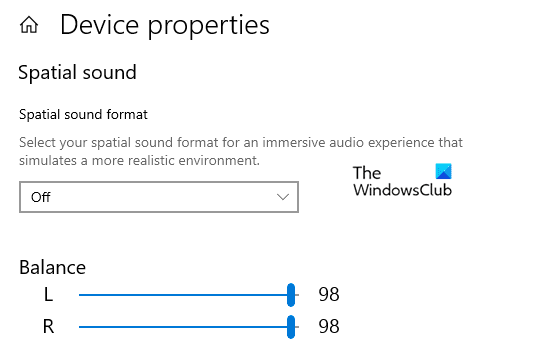
- Pritisnite tipkovni prečac Win+Iotvorite postavke sustava Windows(open the Windows Settings) .
- Odaberite kategoriju sustava(System) , a zatim kliknite karticu Zvuk(Sound) .
- Idite na desnu stranu i odaberite svoj izlazni uređaj pomoću padajućeg izbornika za koji želite promijeniti audio balans.
- Zatim kliknite na vezu Svojstva uređaja(Device properties) .
- U odjeljku Balans(Balance ) vidjet ćete dva klizača za lijevi i desni kanal.
- Sada povucite ove klizače kako biste prilagodili audio balans za lijevi i desni kanal.
U sustavu Windows 11(Windows 11) ovdje ćete vidjeti postavke:
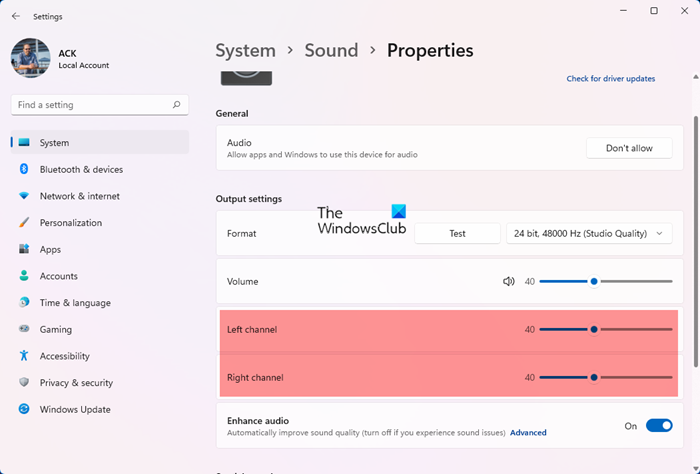
- Otvorite Postavke.
- Idite na System > Sound.
- U Izlaz, kliknite Zvučnici.
- Kliknite Napredno (Advanced ) u odjeljku Poboljšanje zvuka .(Enhance audio )
- Kliknite Levels > Balance.
- Zatim pomoću klizača promijenite razine lijevog i desnog kanala(Left and Right channels) .
- Kliknite U redu.
- Kliknite Apply > Ok.
Nakon što dovršite korake, zatvorite prozor Postavke(Settings) i provjerite radi li vaš audio uređaj ispravno.
2] Promijenite ravnotežu zvuka(Change Sound Audio Balance) i zvuka putem upravljačke ploče(Control Panel)
Također možete promijeniti audio balans zvuka za lijevi i desni kanal pomoću upravljačke ploče(Control Panel) .
Za početak najprije otvorite Upravljačku ploču(open the Control Panel) .
Idite u gornji desni kut prozora i promijenite View by iz kategorije(Category) u Velike ikone ili Male ikone.
S popisa svih stavki upravljačke ploče(All Control Panel Items) odaberite opciju Zvuk(Sound) .
Desnom tipkom miša kliknite svoj audio izlazni uređaj i odaberite Svojstva(Properties) .

U prozoru Svojstva(Properties) idite na karticu Razine(Levels) i zatim kliknite gumb Balans(Balance) .

Ovdje ćete imati dva klizača za lijevi i desni kanal.
Podesite audio balans prema vašim potrebama, a zatim kliknite gumb U redu(OK) da biste spremili promjene.
Javite nam ako smatrate da je ovaj članak koristan.
Related posts
Nema zvuka na računalu; Zvuk nedostaje ili ne radi u sustavu Windows 11/10
Zvuk i zvuk ne rade nakon ažuriranja u sustavu Windows 11/10
Kako postaviti audio uređaj kao zadani u sustavu Windows 11/10
Riješite probleme i probleme sa zvukom i zvukom u sustavu Windows 11/10
Dolby Atmos ne radi na računalu sa sustavom Windows 11/10
Najbolji besplatni Open Source Audio Editor softver za Windows 11/10
Skype audio ili mikrofon ne rade u sustavu Windows 11/10
Pogreška nema instaliranog audio izlaznog uređaja u sustavu Windows 11/10
Nema zvuka u aplikaciji Video Editor u sustavu Windows 11/10
Najbolji besplatni AVI u MP4 pretvarač za Windows 11/10 PC
Najbolji besplatni pretvarač MKV u MP4 za Windows 11/10 PC
Najbolji besplatni audio uređivači za Windows 11/10
Kodi nema zvuka u sustavu Windows 11/10
Izjednačavanje glasnoće nedostaje u sustavu Windows 11/10
Kako promijeniti zadani uređaj za unos zvuka u sustavu Windows 11/10
Kako promijeniti zadani audio izlazni uređaj za pripovjedač u sustavu Windows 11/10
Besplatne aplikacije za pojačavanje zvuka i glasnoće za računalo sa sustavom Windows 11/10
Kako popraviti Nema zvuka na YouTubeu u sustavu Windows 11/10
U sustavu Windows 11/10 otkriven je generički audio upravljački program
Windows Audio Service ne radi u sustavu Windows 11/10
